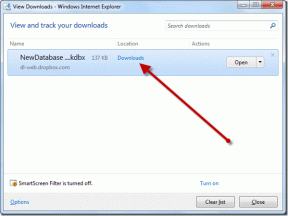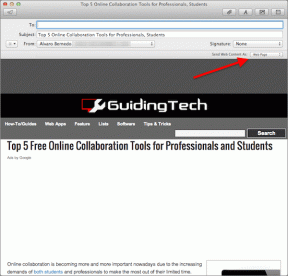Поправите недостатак ВЦРУНТИМЕ140.длл у оперативном систему Виндовс 11
Мисцелланеа / / December 10, 2021
Ако вам недостају ДЛЛ датотеке, онда је ово ваша најгора ноћна мора која се остварује. Ова порука о грешци се појављује ниоткуда и може потпуно зауставити ваш рад. Програм не може да се покрене јер недостаје ВЦРУНТИМЕ140.дллса вашег рачунара. Покушајте да поново инсталирате програм да бисте решили овај проблем порука о грешци је нажалост прилично честа међу корисницима Виндовс-а. Како се многе апликације ослањају на библиотеку времена извршавања Мицрософт Висуал Студио, уочавање ове грешке може бити фрустрирајуће јер поменуте апликације више не би функционисале. Стога ћемо вас упутити како да поправите грешку која недостаје или није пронађена ВЦРУНТИМЕ140.длл у оперативном систему Виндовс 11.

Садржај
- Како да поправите грешку ВЦРУНТИМЕ140.длл која недостаје или није пронађена у оперативном систему Виндовс 11
- Метод 1: Поправите Мицрософт Висуал Ц++ 2015-2019 који се може редистрибуирати (к64 и к86 оба)
- Метод 2: Поново инсталирајте Мицрософт Висуал Ц++ 2015-2019 за редистрибуцију (к64 и к86 оба)
- Метод 3: Покрените ДИСМ и СФЦ скенирање
- Метод 4: Поново инсталирајте погођену апликацију
- Метод 5: Вратите .ДЛЛ датотеке из антивирусне карантинске зоне.
- Метод 6: Ручно преузимање .ДЛЛ датотека
- Метод 7: Ажурирајте Виндовс
- Метод 8: Извршите враћање система у претходно стање
Како да поправите грешку ВЦРУНТИМЕ140.длл која недостаје или није пронађена у оперативном систему Виндовс 11
Можда то мислите ВЦРУНТИМЕ140.длл није пронађен грешка је малвер који вам онемогућава приступ одређеном програму. Али, ово није тачно. ВЦРУНТИМЕ140.длл је а Мицрософт рунтиме библиотека који помаже приступ и извршавање програма креираних помоћу Мицрософт Висуал Студио-а. ДЛЛ датотеке садрже кодове да програми треба да раде исправно. Да бисте приступили овим кодовима, Апликације засноване на МС Висуал Студио 2015-2019 захтевају рунтиме директоријум. У наставку су неки уобичајени разлози ВЦРУНТИМЕ140.ДЛЛ недостаје грешка:
- Оштећени програми или апликације
- Датотеке које су можда грешком уклоњене.
- Малвер и вируси у систему
- Рањивости уведене Виндовс ажурирањима.
Белешка:Грешка при учитавању вцрунтиме140_1.длл. Одређени модел није нађен грешку је такође пријавило неколико корисника. Ово се обично дешава када је ажурирање за 2019. и Висуал Ц++ 2015 инсталиран на вашем рачунару. То доводи до проблема са некомпатибилношћу.
Метод 1: Поправите Мицрософт Висуал Ц++ 2015-2019 који се може редистрибуирати (к64 и к86 оба)
Пратите дате кораке да бисте поправили грешку која недостаје или није пронађена ВЦРУНТИМЕ140.длл у оперативном систему Виндовс 11 тако што ћете поправити Мицрософт Висуал Ц++ 2015-2019 који се може редистрибуирати:
1. Притисните Виндовс + Кскључеви истовремено отворити Брзи линк Мени.
2. Кликните на Апликације и функције из датог менија.
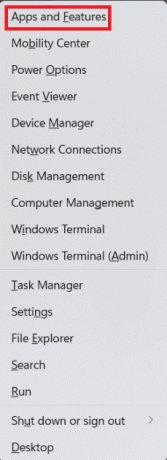
3. У Апликације и функције прозор, тип Висуал Ц++ у Листа апликација оквир за претрагу.
4. Кликните на три вертикалне тачке одговара Мицрософт Висуал Ц ++ 2015-2019 за редистрибуцију (к64).
5. Затим кликните на Модификовати, као што је приказано у наставку.

6. У Мицрософт Висуал Ц ++ 2015-2019 за редистрибуцију (к64) Чаробњак, кликните на Репаир дугме.

7. Након што видите Подешавање успешна поруку, кликните на Цизгубити, као што је приказано.

8. Понављање Кораци 4-8 за Мицрософт Висуал Ц ++ 2015-2019 за редистрибуцију (к86) такође.
9. Поново покренути ваш рачунар са оперативним системом Виндовс 11.
Метод 2: Поново инсталирајте Мицрософт Висуал Ц++ 2015-2019 за редистрибуцију (к64 и к86 оба)
Ако поправка наведених апликација не помогне у решавању проблема, покушајте да поправите грешку ВЦРУНТИМЕ140.длл која недостаје у оперативном систему Виндовс 11 тако што ћете поново инсталирати Мицрософт Висуал Ц++ 2015-2019 за редистрибуцију.
1. Лансирање Апликације и функције & тражити Висуал Ц++ пратећи Кораци 1-3 одМетод 1.
2. Кликните на три вертикалне тачке који се односе на Мицрософт Висуал Ц ++ 2015-2019 за редистрибуцију (к64).
3. Затим кликните на Деинсталирај, као што је приказано у наставку.

4. Кликните на Деинсталирај у искачућем прозору за потврду.

5. Пустите да се процес деинсталације заврши. Затим, поновите кораци 3-4 за Мицрософт Висуал Ц ++ 2015-2019 за редистрибуцију (к86) такође.
6. Поново покренути ваш рачунар са оперативним системом Виндовс 11.
7. Отворите веб прегледач и идите на Мицрософт центар за преузимање.
8. Кликните на Преузимање након што изаберете језик који желите. на пример. енглески језик.
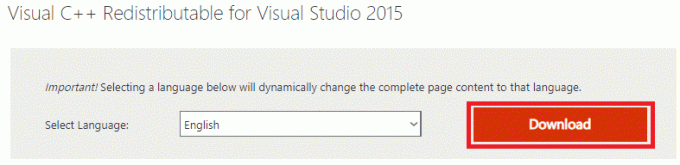
9. Означите поља за потврду вц_редист.к64.еке и вц_редист.к86.еке и кликните на Следећи, као што је илустровано у наставку.

Сачекајте да се процес преузимања заврши.
10. Отвори Филе Екплорер и идите на локацију на којој се преузимају датотеке, нпр. Преузимања.
11. Инсталирајте оба преузета .еке датотеке двоструким кликом на њих.
Такође прочитајте:Како ажурирати апликације на Виндовс 11
Метод 3: Покрените ДИСМ и СФЦ скенирање
Да бисте поправили грешку ВЦРУНТИМЕ140.длл која недостаје или није пронађена у Виндовс 11, покрените Деплоимент Имаге Сервицинг и Алати за управљање као и алатке за проверу системских датотека за поправку и искључивање проблема у вези са оштећеним датотекама у систем.
Белешка: Ваш рачунар мора бити повезан на интернет да би се ове команде правилно извршиле.
1. Тражити Командна линија у траци за претрагу и кликните на Покрени као администратор, као што је приказано.

2. Откуцајте следеће команде и притисните тастер Ентеркључ после сваке команде.
Дисм /Онлине /Цлеануп-Имаге /ЦхецкХеалтхДисм /Онлине /Цлеануп-Имаге /СцанХеалтхДИСМ /Онлине /Цлеануп-Имаге /РестореХеалтх.
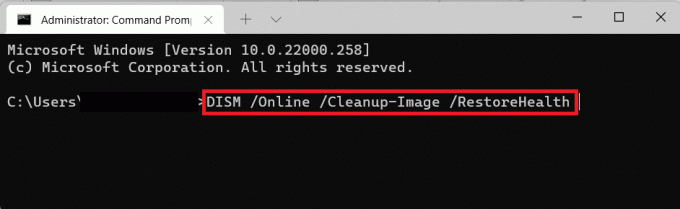
3. Након што је ДИСМ процес завршен, откуцајте СФЦ/scannow & хит Ентер.
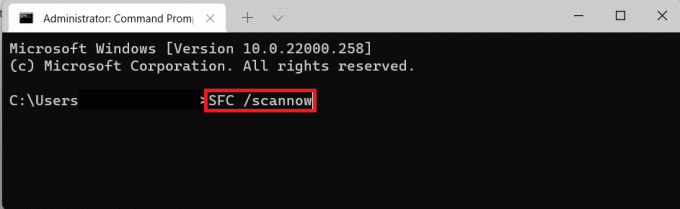
4. Када се Верификација 100% завршена се појави порука, поново покрените рачунар.
Метод 4: Поново инсталирајте погођену апликацију
Ако је ова грешка погођена само одређеним програмом, морате поново да инсталирате тај програм. Пошто програми имају сопствену копију датотека ВЦРУНТИМЕ140.длл, поновна инсталација таквих апликација може решити овај проблем.
1. Лансирање Апликације и функције преко Брзи линк мени, као и раније.
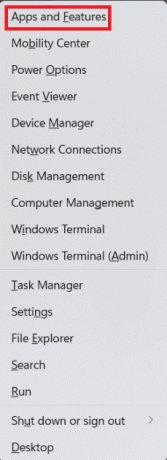
2. Померите се кроз листу инсталираних апликација и кликните на икона са три тачке за апликацију коју желите да деинсталирате.
Белешка: Показали смо БлуеСтацкс 5 као пример у овој методи.
3. Кликните на Деинсталирај, као што је приказано.

4. Пратите упутства на екрану, ако постоји, да деинсталирате апликацију.
5. Поново преузмите деинсталирану апликацију са њене званичне веб странице. На пример, кликните на Преузмите БлуеСтацкс на Блуестацкс страница за преузимање.

6. Поновите исто за све апликације код којих ВЦРУНТИМЕ140.длл недостаје грешка.
Такође прочитајте: Поправите апликације које се не могу отворити у оперативном систему Виндовс 11
Метод 5: Вратите .ДЛЛ датотеке из антивирусне карантинске зоне
У случају да су поменуте датотеке погрешно протумачене као злонамерни софтвер и избрисане или онемогућене од стране антивирусног програма инсталираног на вашем рачунару, исти се могу преузети. Пратите дате кораке да бисте поправили грешку која недостаје ВЦРУНТИМЕ140.длл у Виндовс 11 тако што ћете вратити .длл датотеке из карантинске зоне антивирусног програма.
Белешка: Показали смо Битдефендер апликацију као пример у овој методи. Ваш антивирусни програм може или не мора да пружа ову функцију. Такође, кораци се могу разликовати у зависности од антивирусног софтвера инсталираног на вашем Виндовс рачунару.
1. Кликните на Икона за претрагу, тип Битфендер и кликните на Отвори.

2. Иди на Заштита одељак антивирусног програма, а затим кликните на Антивирус као што је приказано истакнуто.

3. Изаберите Подешавања мени и кликните на Управљатикарантин опција за Претње у карантину.

4. Означите поље за .длл датотека, ако постоји, и кликните на Ресторе дугме.

Такође прочитајте:Како вратити икону корпе за отпатке која недостаје у оперативном систему Виндовс 11
Метод 6: Ручно преузимање .ДЛЛ датотека
Можете ручно да преузмете и инсталирате ДЛЛ датотеке које недостају да бисте решили овај проблем.
1. Иди на длл-филес.цом из вашег веб претраживача.
2. Тражити ВЦРУНТИМЕ140 у траци за претрагу.

3. Изаберите ВЦРУНТИМЕ140.длл опција.

4. Померите се надоле до одељка за преузимање и кликните на Преузимање уз поштовање жељеног Верзија.

5. Након што је процес преузимања завршен, екстракт тхе преузета зип датотека двоструким кликом на њега.
6. Копирај тхе .длл датотека заједно са реадме текстуалну датотеку тако што ћете га изабрати и притиснути Цтрл + Ц тастери.
7. Налепите датотеке у Именик где сте се суочили са грешком притиском Тастери Цтрл + В.
Такође прочитајте:Како блокирати ажурирање Виндовс 11 помоћу ГПО-а
Метод 7: Ажурирајте Виндовс
Да бисте поправили грешку која недостаје ВЦРУНТИМЕ140.длл у оперативном систему Виндовс 11, ажурирајте свој Виндовс оперативни систем пратећи ове кораке:
1. Притисните Виндовс + И тастери истовремено да отворите Виндовс Подешавања.
2. Кликните на Виндовс Упдате у левом окну.
3. Затим кликните на Провери ажурирања дугме.
4А. Ако је доступно ажурирање, кликните на Преузмите и инсталирајте опција. Поново покрените рачунар.

4Б. Ако ова опција није видљива, ваш рачунар са Виндовс 11 већ ради на најновијим доступним ажурирањима.
Метод 8: Извршите враћање система у претходно стање
Ако ништа друго не успе, поправите грешку која недостаје или није пронађена ВЦРУНТИМЕ140.длл у Виндовс 11 тако што ћете извршити враћање система.
1. Кликните на Икона за претрагу и тип контролна табла, а затим кликните на Отвори.

2. Комплет Прикажи по: > Велике иконе, а затим кликните на Опоравак.
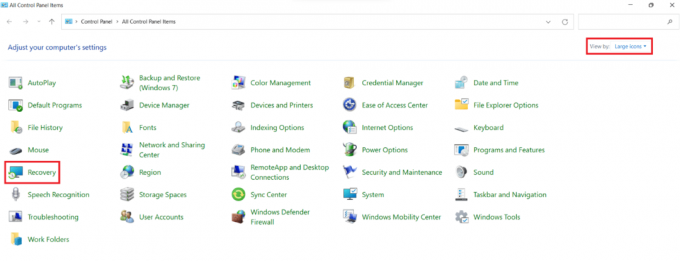
3. Кликните на ОтвориСистемРесторе опција.

4. Кликните на Следећи > у Систем Ресторе прозор два пута.
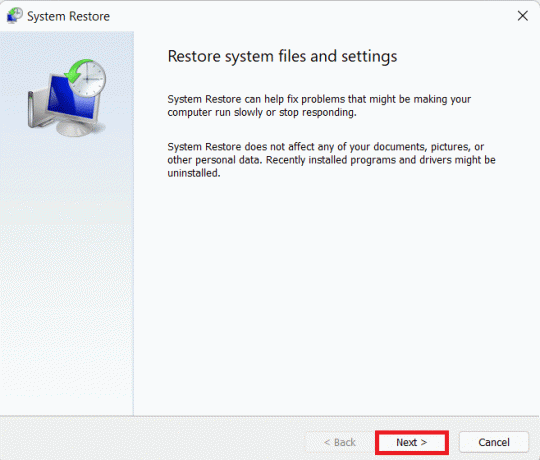
5. Са листе изаберите најновију Аутоматска тачка враћања да вратите рачунар на тачку када се нисте суочили са проблемом. Кликните на Следећи > дугме.
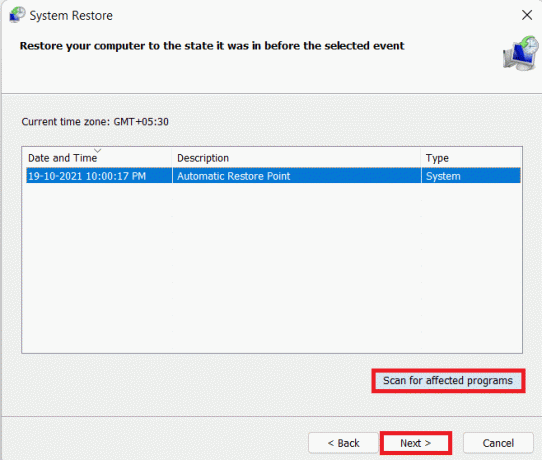
Белешка: Можете кликнути на Скенирајте захваћене програме да видите листу апликација на које ће утицати враћање рачунара на претходно постављену тачку враћања. Кликните на Близу да затворите новоотворени прозор.

6. На крају, кликните на Заврши.
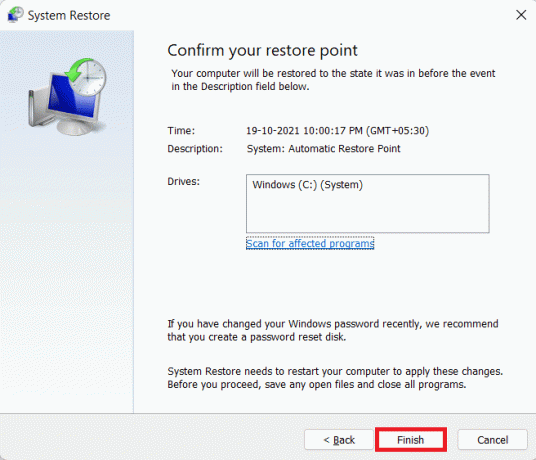
Препоручено:
- Шта је Виндовс 11 СЕ?
- Како да поправите застој ажурирања за Виндовс 11
- Како да поправите Виндовс 11 трака задатака која не ради
- Како да поправите да се Мицрософт продавница не отвара у оперативном систему Виндовс 11
Надамо се да вам је овај чланак био од помоћи о томе како поправи грешку ВЦРУНТИМЕ140.длл недостаје или није пронађена у оперативном систему Виндовс 11. Можете послати своје предлоге и упите у одељку за коментаре испод.